115浏览器体积小巧且功能全面,能够满足用户的日常使用需求,近期有用户在问115浏览器如何下载磁力链接?其实方法很简单,下面小编就为大家演示详细的操作步骤,不知道应该如何操作的朋友们快来看看吧。
115浏览器下载磁力链接教程:
首先,打开115浏览器,然后点击右上角的"菜单",选择"登录"并登录你的115账号。
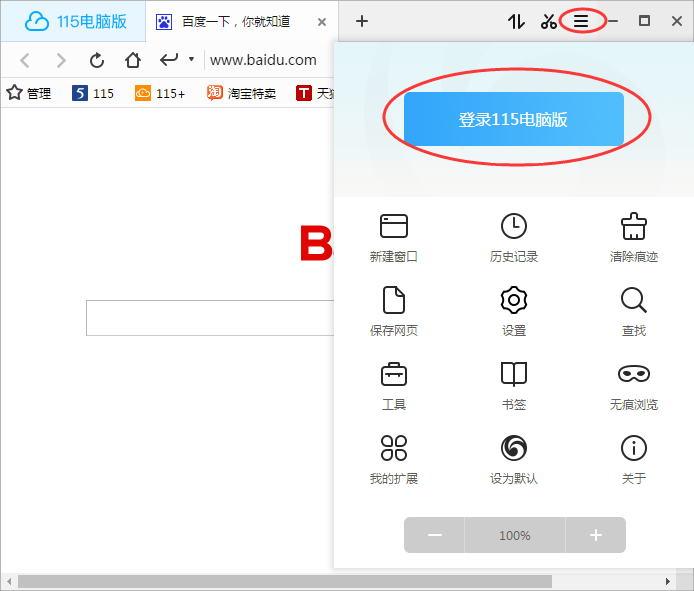
登录完成后,在115浏览器的左上角,点击"115电脑版",如下图所示:
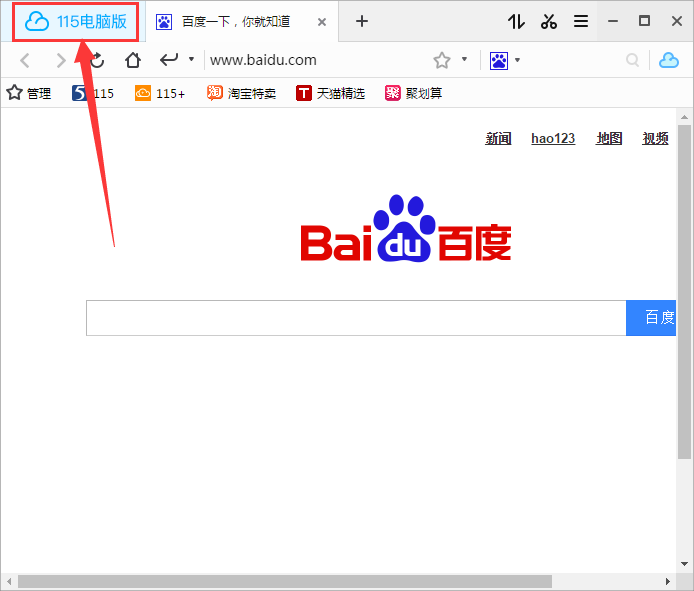
接着,在"115电脑版"的界面上,点击图中所示位置的"115"按钮。
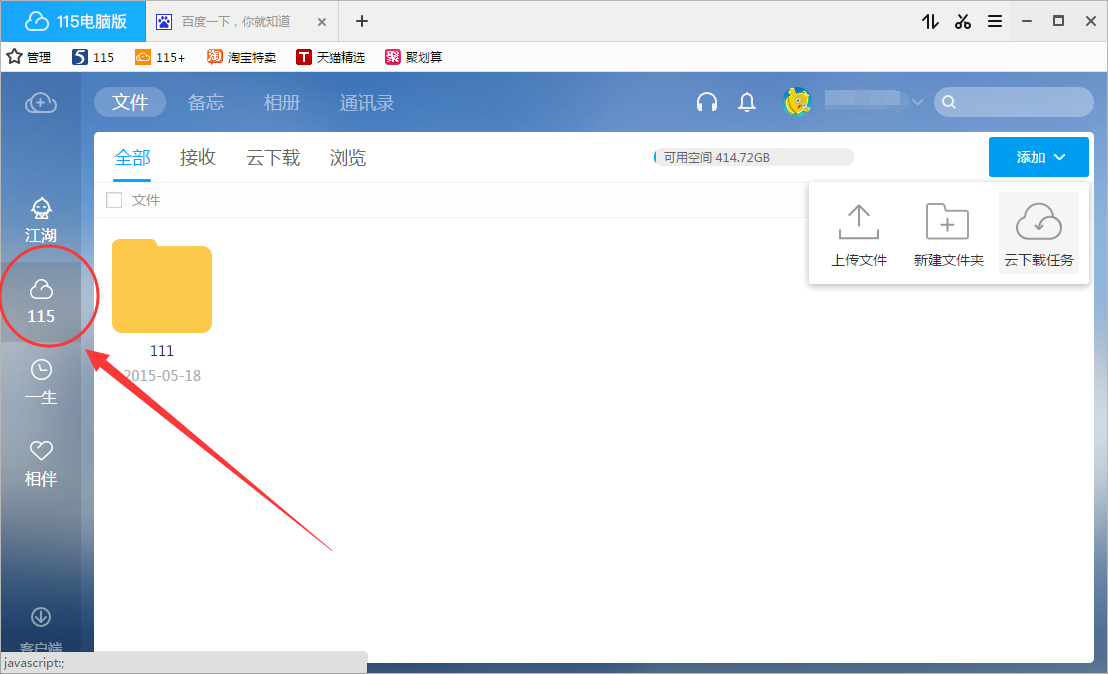
4、之后在右上角的位置就可以看到“添加”按钮了,点击“添加”后在弹出的选项中选择“云下载任务”;
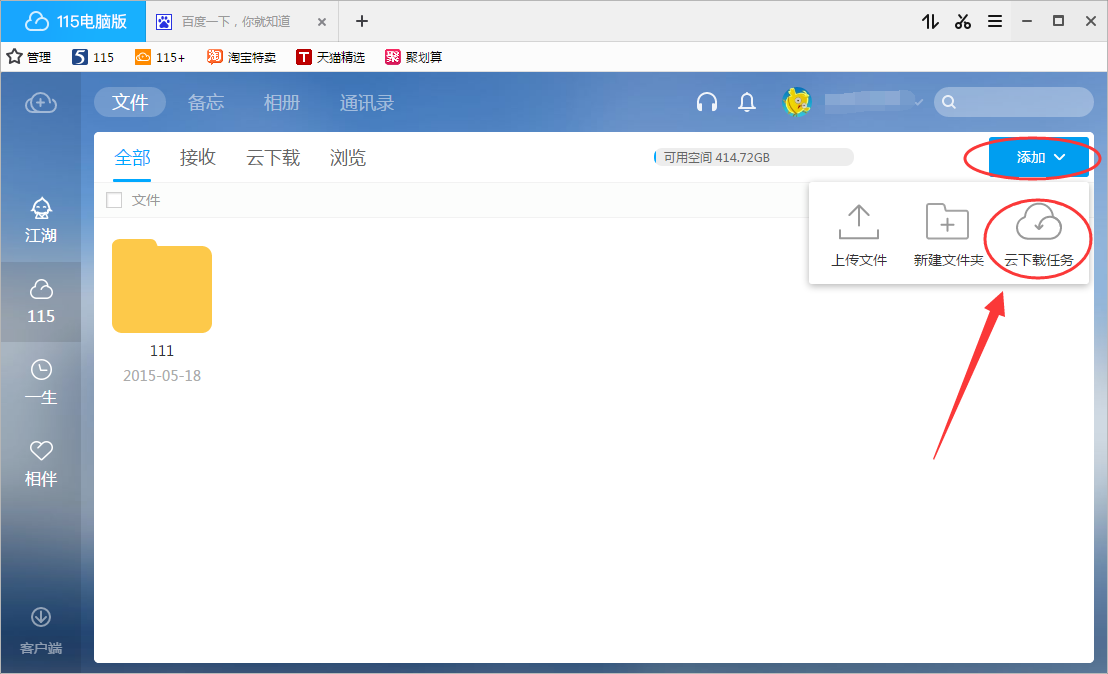
5、之后将我们准备好的磁力链接复制到弹出来的窗口中就可以了,如下图所示:
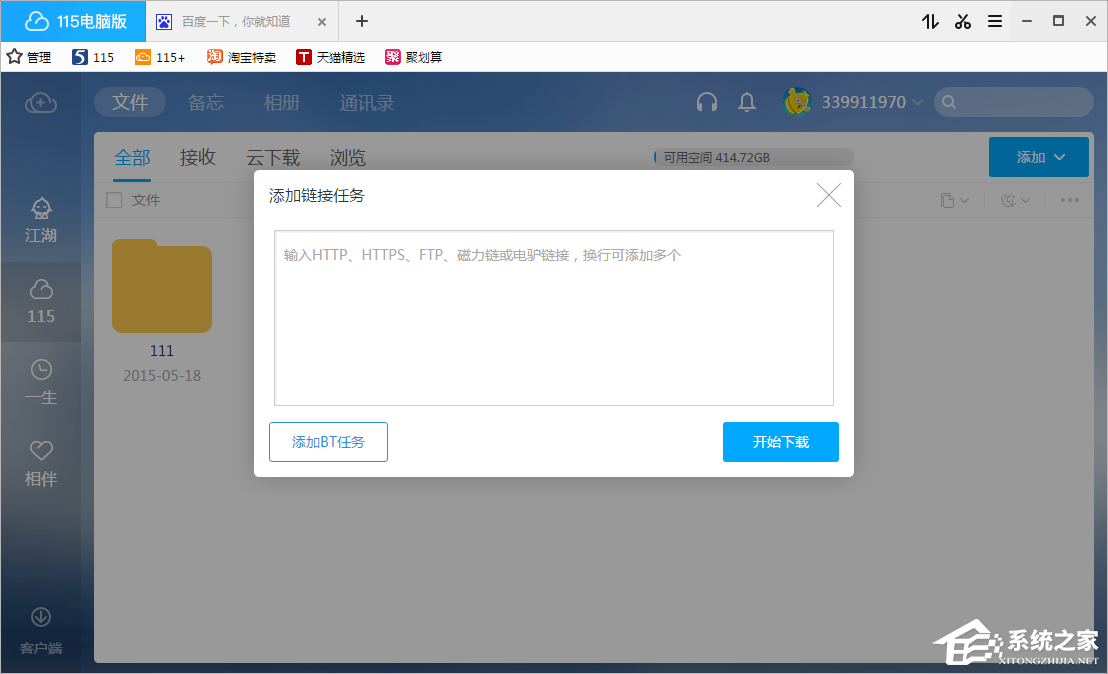
以上是115浏览器怎么下载链接?115浏览器下载磁力链接教程的详细内容。更多信息请关注PHP中文网其他相关文章!




